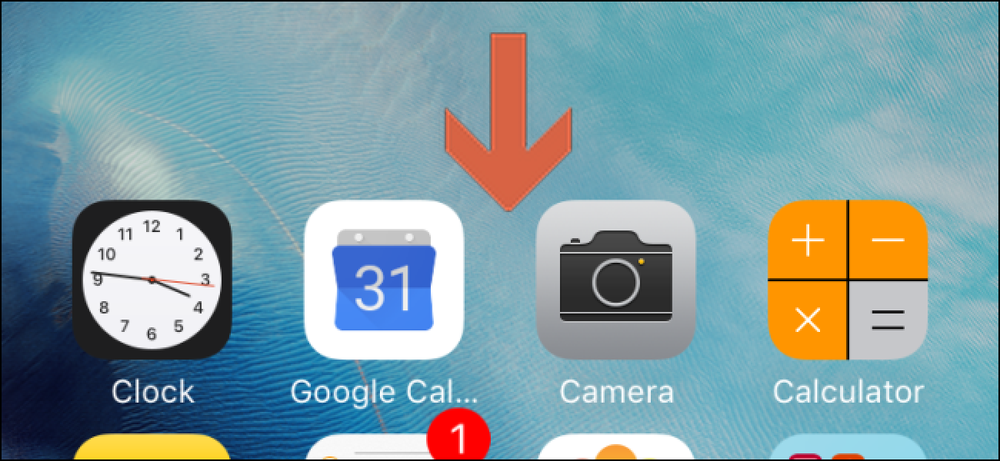ממשק, גופנים, ותבניות

Microsoft Word הוא תקן עולמי לעיבוד תמלילים. יחד עם זאת, זהו אחד היישומים הכי מעצבן לשלוט, ולכן סדרת הספר הזה חנון הוא על כל ללמוד כיצד לעצב מסמכים ב- Word.
בית הספר ניווט- ממשק, גופנים, ותבניות
- עיצוב פסקה ויצירת רשימות
- טבלאות ובקרות עיצוב אחרות
- עבודה עם תמונות, צורות וגרפיקה
- מאסטרינג סגנונות וערכות מסמכים
Word 2013 ופרספקטיבה קטנה
מיקרוסופט היא הרבה יותר ממעבד תמלילים טיפוסי. Word הוא אחד הדברים הזולים והקרובים ביותר שאתה יכול להגיע אל הדפוס שלך מאוד. למעשה, זה עם Word, אתה יכול לכתוב ספרי לימוד, ליצור מגזין מלא פריסות העיתון עם גרפיקה, לכתוב רומן עם מדדים, ועוד הרבה, הרבה יותר. אתה יכול לעשות רק שעות, מה לפני עשרים שנה אולי לקח כל צוות העריכה ימים או אפילו שבועות.
Microsoft Word לחלוטין מבטלת את החמרה של שגיאות הקלדה (לפחות בתיאוריה). אין צורך להקליד מחדש פרקים שלמים כדי להוסיף או לארגן מחדש תוכן. במקום זאת ניתן להוסיף, להעביר או אפילו להסיר משפט שלם, פסקאות ופרקים תוך שניות!
כמובן, אנחנו לוקחים את הכוח הזה כמובן מאליו אבל אנחנו יכולים להגיד לך, זה באמת מכה באמצעות מכונת כתיבה (שלא לדבר על סוג מטלטלין) - טעות באמצעות מכונת כתיבה התכוון לעצור את מה שאתה עושה, לגלגל את platen כדי לחשוף טוב יותר את הקלדת , ולאחר מכן או באמצעות מחק כדי להסיר את תווים הפוגע, או בזהירות dabbing על לבן- Out וסבלנות נושבת אותו יבש. לאחר מכן, כמובן, אתה צריך לגלגל את platen בחזרה לקו אתה מקליד, לוקח טיפול נוסף כדי לוודא את כל בשורה בשורה מושלמת.
אם אתה יכול לדמיין כמה שגיאות הקלדת היומי שאתה עושה אז אתה יכול כנראה לקבל מושג על כמה זמן זה לקח כדי לייצר מסמכים פשוטים אפילו. למותר לציין, הוא שילם כדי להיות מדויק, ואם אתה לא כתבנית טובה באמת, הקלדת מסה או ספר הדו"ח, יכול להיות תהליך מפרך ארוכה. ולשכוח הוספת תמונות למסמך שלך. לעשות דברים כאלה בבית היה כמעט בלתי אפשרי. אה, בטח, אתה יכול לכלול את האיורים והתמונות ולאחר מכן להתייחס אליהם, אבל זה לא היה פשוט ואלגנטי כמו לחתוך להעתיק להדביק היינו רגילים כל כך.
עם זאת, כל הכוח והשליטה מגיעים עם עקומת למידה תלולה למדי. זה יכול להיות כאב כדי לקבל את העיקרון של ו להיות שוטפת ביעילות עיצוב עיניים המושכים את העין. למרבה המזל, זה המקום שבו אנו מגיעים - עם How-To Geek בית הספר מסמכים עם Microsoft Word 2013.
מה אנחנו יכסה
סדרה זו נועדה להציג בפניך שורה גדולה של Word 2013 של מסמך תכונות עיצוב באמצעות חמישה שיעורים.
בשיעור זה, אנו הראשונים לכסות כמה יסודות Word כמו רצועת הכלים ואת מבנה הדף כמו כרטיסיות, שוליים, ואת כניסות. בנוסף, אנו מראים לך כיצד לתפעל סימני עיצוב או פשוט להפעיל אותם / כבוי. השיעור הראשון שלנו מסתיים עם חקר של גופנים, ולבסוף תבניות.
שיעור 2 מתחיל בפסקאות, במיוחד יישור, הזחה ורווח בין שורות. אחרי זה אנחנו עוברים על הצללה גבולות, ולאחר מכן רשימות (תבליטים, ממוספרים, ו מדורגת). כמו כן ננגיש בקצרה באפשרויות תיקון שגיאות אוטומטי.
לאחר מכן, שיעור 3 מתחיל עם חקר ארוך של טבלאות (הוספה, ציור, עיצוב וכו ') ולאחר מכן אנו לצלול לתוך אפשרויות עיצוב אחרות, כולל קישורים, כותרות, כותרות תחתונות, משוואות, וסמלים.
השיעור העיקרי של שיעור 4 יהיה איורים ומולטימדיה כגון תמונות, צורות, WordArt ועוד. אנחנו עוברים משם כדי לכסות בקצרה עבודה עם יותר משפה אחת.
לבסוף, בשיעור 5, אנו עוטפים סגנונות וערכות נושא, המכסים את הסולם, סגנונות חדשים, בודקים סגנונות, מנהלים ומשנים, ובסופו של דבר נושאים.
לפני שנעשה את כל זה עם זאת, בואו לקחת קצת זמן כדי לכוון את עצמנו עם האנטומיה של Word ופריסה.
הכותנה
כפי שאתה יכול להיות מוכר, מיקרוסופט מעסיקה ממשק "רצועת הכלים" בכל המוצרים שלהם. סרטים אלה בולטים ב- Office ו- Windows 8 (סייר הקבצים ו- WordPad).
כאן אנו רואים את רצועת הכלים ב- Word 2013, היישום שבו נשתמש עבור כל העבודה שלנו.

רצועת הכלים מחולקת נוספת לכרטיסיות (דף הבית, הוספה, עיצוב וכו ') וכל לשונית נוספת מחולקת לקטעים (לוח, גופן, פסקה וכו')..
כל אחד מהקטעים האלה ניתן להרחבה על ידי לחיצה על החץ הקטן בפינה השמאלית התחתונה.

כאן, אם נלחץ על החץ בקטע 'גופן', הוא ייפתח אל תיבת הדו-שיח 'גופן' מהימן:

בעוד שתפריטים מסוימים עשויים לפתוח את הדיאלוגים, אחרים עשויים להשריץ את החלוניות המחליקות מתוך צד אחד של המסך. כמו כן, אם אתה משתמש במחשב עם מסך רזולוציה נמוכה יותר צריך יותר מסך הנדל"ן, אתה יכול ללחוץ על החץ הקטן לפינה הימנית התחתונה מאוד של רצועת הכלים.

זה יגרום לרצועת להתמוטט, נותן לך שטח אנכי יותר לעבוד איתו. כדי לקבל את רצועת הכלים בחזרה, פשוט לחץ על הכרטיסייה וזה יהיה באביב בחזרה לתצוגה (אתה יכול להצמיד אותו אם אתה רוצה שזה יישאר פתוח).
לחלופין, ניתן להסתיר במהירות / לבטל את ההסתרה של רצועת הכלים על ידי הקלדת "CTRL + F1".
הבית הוא איפה הלב של Word
ניקח קצת זמן עד לצלול לתוך עיצוב המסמך בפועל, כדי לדבר על הכרטיסייה "דף הבית". גם אם אתה אף פעם לא לגעת חלק אחר של Word למשך שארית חייך (די בלתי אפשרי אבל עדיין), הכרטיסייה הבית מכיל את הפונקציות החיוניות ביותר שלה הוא חיוני כדי לעצב את המסמכים שלך באופן עקבי היטב.

ראה כאן כיצד הכרטיסייה "דף הבית" כוללת בסך הכל חמישה קטעים: "לוח", "גופן", "פסקה", "סגנונות" ו"עריכה ".
הלוח
פונקציות "הלוח" הן די בסיסיות; אתה צריך לדעת אותם עכשיו: לחתוך, להעתיק, להדביק. סביר להניח שתשתמש בתפריטים עם לחצן העכבר הימני כדי לבצע פעולות רבות של חיתוך והדבקה או קיצורי מקשים: "CTRL + X", "CTRL + C", "CTRL + V" בהתאמה.
פתיחת חלונית "לוח" עם זאת, חושף מכרה זהב של פונקציונליות אשר למעשה יכול להוכיח שקט שימושי בעת עיצוב מסמכים. הלוח Word אוספת את כל מה שאתה חותך או להעתיק לשימוש מאוחר יותר. זה שימושי במיוחד אם אתה צריך להדביק מספר קטעים שונים של טקסט ו / או תמונות לאורך המסמך. אתה יכול פשוט למקם את המצביע בנקודת ההכנסה הנכונה, לפתוח את "הלוח" הצופה ובחר את היצירה שאתה רוצה להדביק.

גופן
הקטע "גופן" ודיאלוג רלוונטי צריך להיות מוכר למדי לרוב משתמשי Word. גם אם אינך פרו Word, השתמשת בפונקציות הגופן ב- Word בכל פעם שאתה יוצר מסמך. בכל פעם שאתה מודגש או italicize משהו, אתה משתמש בפונקציות גופן. אז לדעת את דרכך סביב "גופן" סעיף ודיאלוג היא גישה מצוינת מאסטרס עיצוב של פעמונים ושריקות.
נמשיך הלאה לעומק על גופנים וגופנים בשיעור זה, לעת עתה, קח קצת זמן להכיר את הפונקציות השונות שלו.

פסקה
חשוב גם הוא סעיף "פסקה", אשר מאפשר לך להגדיר תכונות עיצוב קריטיים כגון הזחה, ריווח שורות, ואת מעברי עמוד. יתר על כן, התאמת פקדי פסקה מאפשרת לך לשחק עם גבולות, הצללה והפעלת סימני פסקה או ביטול. נדבר יותר על כך בשיעור 2.

סגנונות
סגנונות הם דרך נהדרת לנהל את הכותרות, הכותרות והטקסט של המסמך כולו במהירות ובקלות. במקום לעבור מסמך ולהוסיף או לשנות כותרות אחד אחד, אתה יכול פשוט להחיל סגנון, ולאחר מכן לבצע שינויים בו באמצעות "סגנונות" סעיף. נלך לתוך סגנונות הרבה יותר בשיעור האחרון שלנו בסדרה זו.

העמוד
הדף שלך הוא המקום שבו כל הקסם קורה, זה המקום שבו אתה יוצר יצירות מופת שלך וככזה, לדעת את הדרך שלך היא חיונית. בואו לצלול על ידי הפעלת "שליט" ולאחר מכן להסביר כיצד להגדיר כרטיסיות ושוליים.
כדי להפעיל את הסרגל, נלחץ תחילה על הכרטיסייה "תצוגה" ובקטע "הצג", סמן את התיבה לצד "סרגל". שים לב לסרגלים האופקיים והאנכיים שמופיעים לאורך הקצוות של הדף.

אם אתה רוצה לעבוד על פי מערכת מדידה אחרת, אתה יכול לשנות את זה "קובץ" -> "אפשרויות" -> "מתקדם".